Viele Programme bringen sich selbst gerne in den Autostart. Das heißt sie werden bei jedem Start von Windows 10 automatisch mitgestartet. Je nach Leistung des Rechners kostet dies natürlich wertvolle Performance und trägt zu einer vergrößerten Startzeit des Rechners bei. Wie du Programme ganze einfach aus dem Autostart nehmen kannst, zeigen wir dir in diesem Tipp:
Schritt 1
Öffne den Task-Manger. Wenn du nicht weißt wie dies funktioniert, dann zeigen wir dir es in diesem Artikel.
Schritt 2
Solltest du den Task-Manger zum allerersten mal öffnen, erscheint er meist in einer verkleinerten und abgespeckten Version. Um ihn zu vergrößern klicke einfach unten links auf die Schaltfläche „Mehr Details“
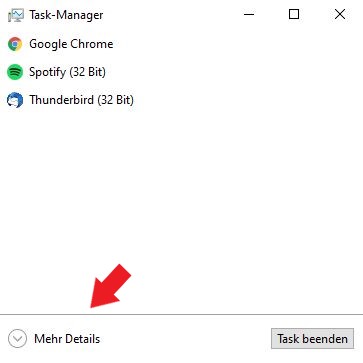
Schritt 3
Im nun deutlich größeren Task-Manger klickst du ganz einfach auf den Reiter „Autostart“ um die im Autostart vorhandenen Programme anzuzeigen.
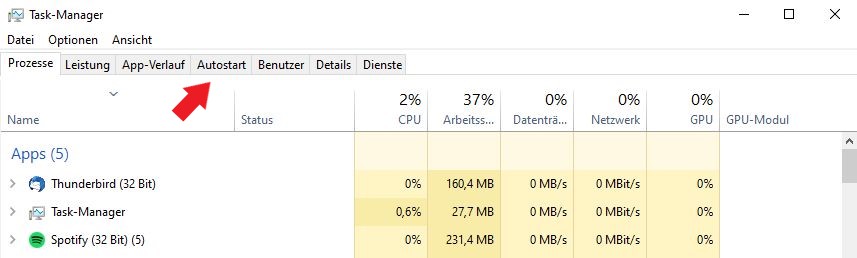
Schritt 4
Nachdem du dann im Autostart-Menü bist, klickt du ganz einfach noch auf dein gewünschtes Programm, welches du aus dem Autostart nehmen möchtest und klickst unten rechts auf „Deaktivieren“.
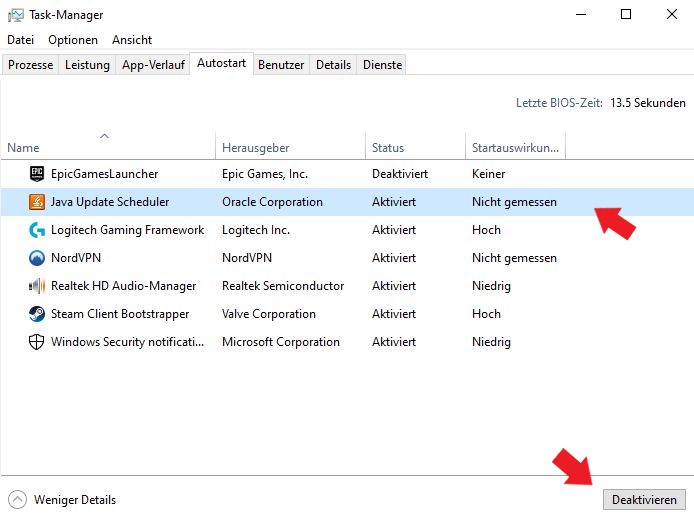
Das Programm wird beim nächsten hochfahren nicht mehr automatisch gestartet, was die Zeit zum Starten deines PC möglicherweise signifikant erhöht!
